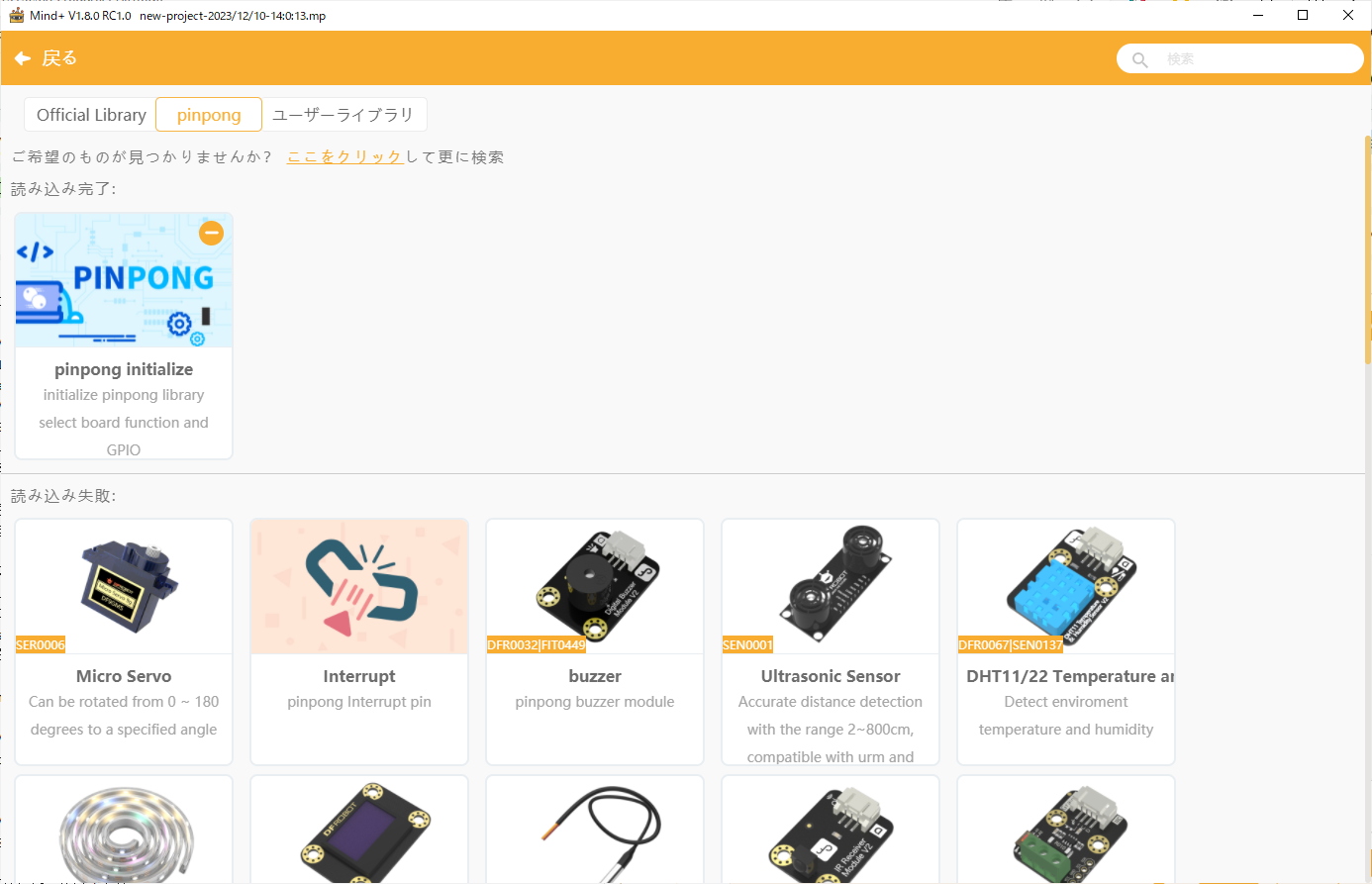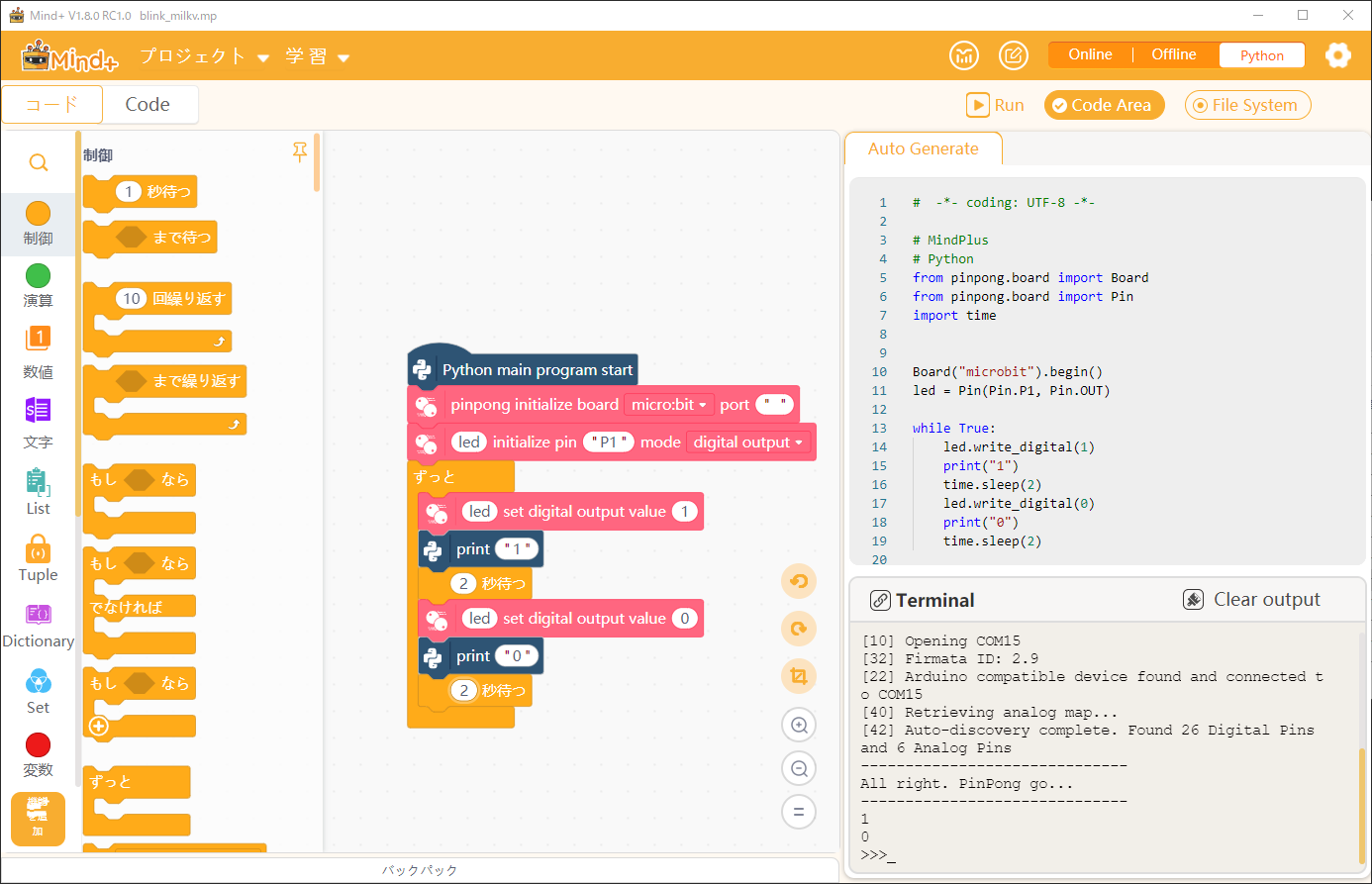はじめに
秋葉原ロボット部の有志で、milk-v duoを購入し、個々人が様々な実験を行って、勉強会内で報告しています。
Milk-v duoは9ドルのrisc-vコンピュータとして知られています。
ハードウェアは以下の通りです。
- CPUはCVITEKのCV1800B (C906@1Ghz + C906@700MHz)
- 最高1 GHzで動作するデュアルRV64コア
- 64 MBのラム
- オプションのアドオンボードを接続すると10/100Mbpsの速度でイーサーネットに接続可能
Mind+にはArduino Cでのビジュアルプログラミングの環境のほかに、Pythonでのビジュアルプログラミングの環境が存在します。
ここでは、Pythonでのビジュアルプログラミングの環境が対応しているmicrobitで、ビジュアルプログラミングを行います。
Pythonビジュアルプログラミング環境の構築
「Python」のボタンをクリック
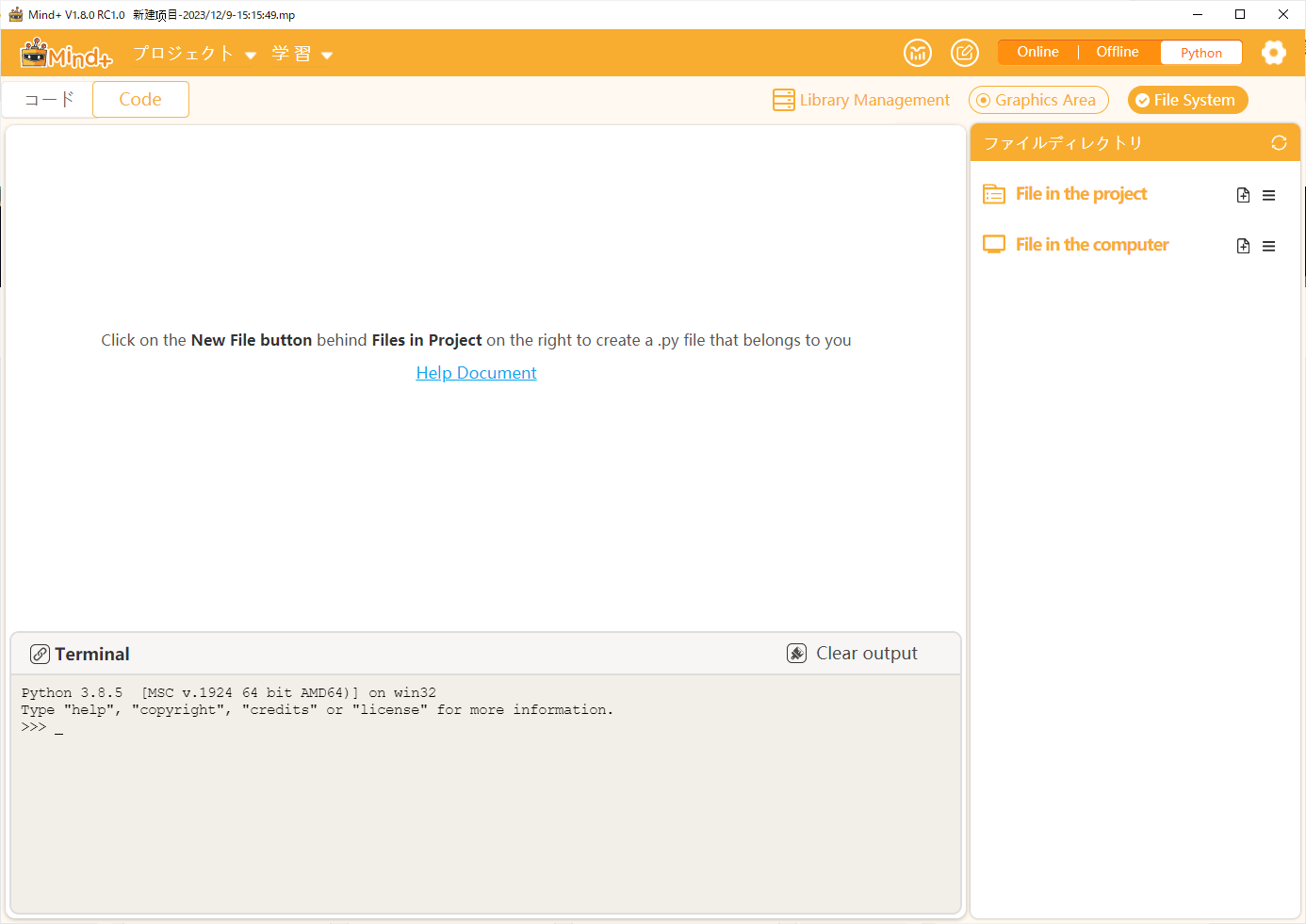
右上の「Library Management」をクリックします。
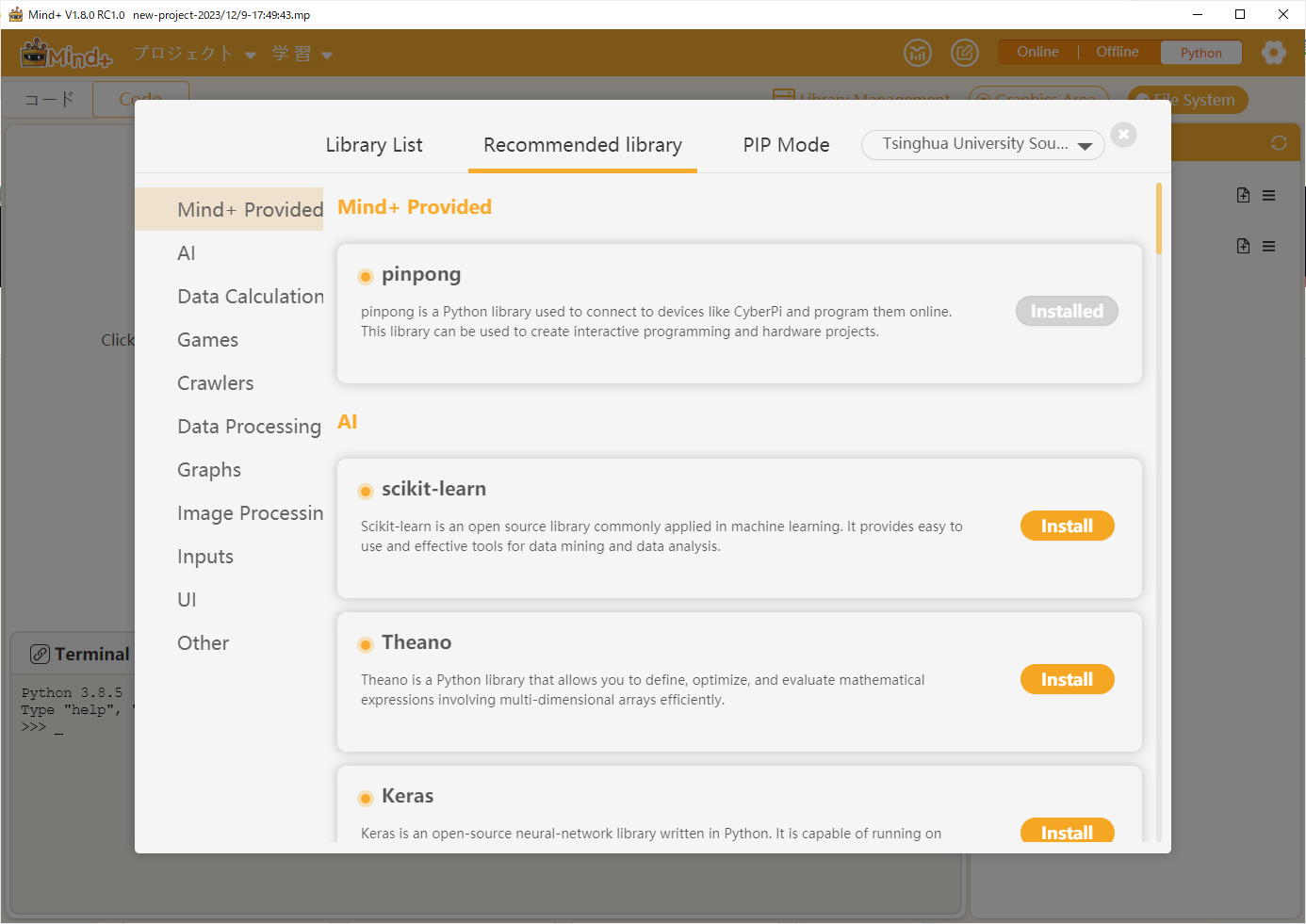
pinpongライブラリがインストールされているか確認します。
枠内の右端に灰色地に白文字の「Installed」が表示されていると、pinpongライブラリがインストールされています。
もし、オレンジ地に白文字で「Install」と表示されていたら、ライブラリがインストールされていないので、クリックしてインストールします。
画面左下の、オレンジ色の「Extension」をクリックします。
「pinpong」をクリックして、オレンジ色の文字の状態にします。
この状態で、使用するブロックを選びます。
今回は「pinpong initialize」だけでプログラム可能です。
他のセンサ類を使用するときは、「読み込み失敗:」の必要なものをクリックします。
必要なものを選択し終わったら、「戻る」をクリックします。
下の図は、「pinpong initialize」が選ばれている状態を示しています。
左上の「コード」をクリックすると、ビジュアルプログラミング環境になります。
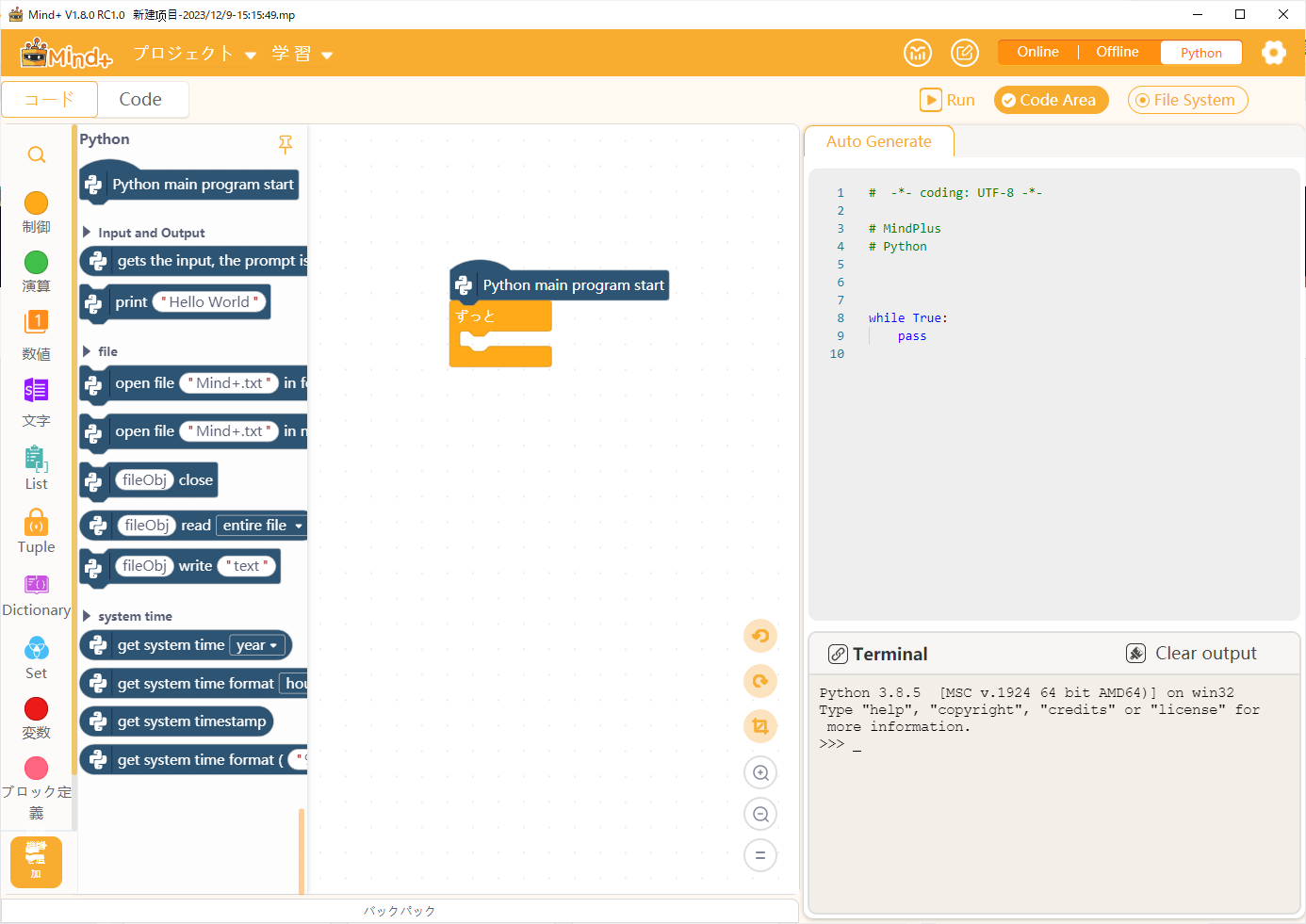
PythonビジュアルプログラミングでLチカ
microbitのマイクロUSB端子横の黄色LEDでLチカを行います。
点滅のタイミングに合わせて、右下の「Terminal」のウィンドウに「1」、「0」と表示されます。
MicrobitをPythonのビジュアルプログラミングで制御できました。